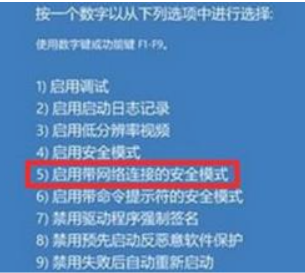刚购买的电脑预装Windows10正式版系统,win10与win7界面不一样,用户操作起来很陌生,使用一段时间后,想将其换成win7系统,可是win10回到win7系统却遇到了无法开机、蓝屏的情况,下面我们来看看win10重装win7后一直蓝屏的解决方法。
1、开机一直按F2或(FN F2)进入BIOS,按→方向键切换到Security,选择Secure Boot回车设置成Disabled;
2、转到Exit,把OS Optimized Defaults设置为Disabled或Other OS;
3、选择Load Default Settings回车加载设置,加载默认设置之后,部分机型需要先按F10保存重启再按F2进入BIOS继续下面的设置;
电脑如何在线重装系统win10系统
其实重装系统很简单,而且还有多种重装方式以供选择,很多电脑小白都不清楚怎么重装系统,其实重装系统是一件很简单的事情,这里就教大家电脑如何在线重装系统win10系统吧.
4、切换到Boot,把Boot Mode从UEFI改成Legacy Support;

5、再把Boot Priority设置成Legacy First,按F10弹出窗口选择yes回车;

以上就是win10重装win7后一直蓝屏的解决方法啦,希望能帮助到大家。
以上就是电脑技术教程《win10重装win7后一直蓝屏的解决方法》的全部内容,由下载火资源网整理发布,关注我们每日分享Win12、win11、win10、win7、Win XP等系统使用技巧!惠普笔记本重装原版win10系统详细过程
惠普电脑大家都不陌生,国内使用人数还是挺多的,现在大多普笔笔记本电脑都是预装了win10系统,很多小伙伴电脑遇到故障不会重装,这里就教大家惠普笔记本重装原版win10系统详细过程吧.